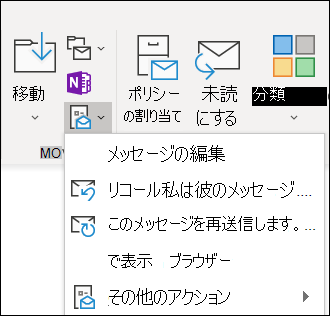送信したメール メッセージが 1 人以上の受信者に届かない場合は、 メッセージの再送信 コマンドを使用できます。 このコマンドを使用すると、必要に応じて追加の受信者にメッセージを送信することもできます。
注: 再送信メールには、情報が追加されていない以前に送信されたメッセージのみが含まれます。 これは、転送されたメッセージとは異なり、前のヘッダー情報 (送信者、日付、受信者) も含まれます。
新しい Outlookでメールを再送信する準備をするには、次の手順を実行します。
-
フォルダー ウィンドウで、[ 送信済みアイテム] に移動し、再送信するメッセージを選択します。
-
[...] を選択します。アイコンをクリックすると、使用可能なオプションが表示されます。
-
[詳細なアクション] > [再送信メッセージ] に移動します。
-
再送信する電子メールで、必要に応じて次のアクションを実行します。
-
メッセージを再度受信する必要がないユーザーを削除する
-
新しい受信者を追加する
-
添付ファイルを追加または削除する
-
メッセージの内容を変更する
-
[ 送信] を選択します
重要: 複数のメッセージを再送信するには、メッセージごとにこれらの手順を繰り返す必要があります。 一度に再送信できるメッセージは 1 つだけです。
注: 再送信機能は、プライマリ アカウントが Microsoft 365 職場アカウントの場合にのみ 新しい Outlook で使用できます。 個人用アカウントには、このオプションは表示されません。
-
クラシック Outlook の フォルダー ウィンドウで、[ 送信済みアイテム] を選択します。
-
再送信するメッセージをダブルクリックします。
注: 複数のメッセージを再送信するには、これらの手順をメッセージごとに繰り返します。 一度に複数のメッセージを再送信する方法はありません。
-
[ メッセージ ] タブの [ 移動 ] グループで、[ アクション ] > [ このメッセージの再送信] を選択します。
ヒント: 新しいメッセージの下書きを開くと、次のことができます。
-
メッセージをもう一度受信する必要のない受信者を削除します。 [削除] > 名前を選択します。
-
新しい受信者の追加、添付ファイルの追加または削除、メッセージの内容の変更を行います。
-
-
[送信] を選択します。
Outlook on the webまたは Outlook.com でメールを再送信する準備をするには、次の手順を実行します。
-
フォルダー ウィンドウで、[ 送信済みアイテム] に移動し、再送信するメッセージを選択します。
-
[...] を選択します。アイコンをクリックすると、使用可能なオプションが表示されます。
-
[詳細なアクション] > [再送信メッセージ] に移動します。
-
再送信する電子メールで、必要に応じて次のアクションを実行します。
-
メッセージを再度受信する必要がないユーザーを削除する
-
新しい受信者を追加する
-
添付ファイルを追加または削除する
-
メッセージの内容を変更する
-
[送信] を選択します
重要: 複数のメッセージを再送信するには、メッセージごとにこれらの手順を繰り返す必要があります。 一度に再送信できるメッセージは 1 つだけです。